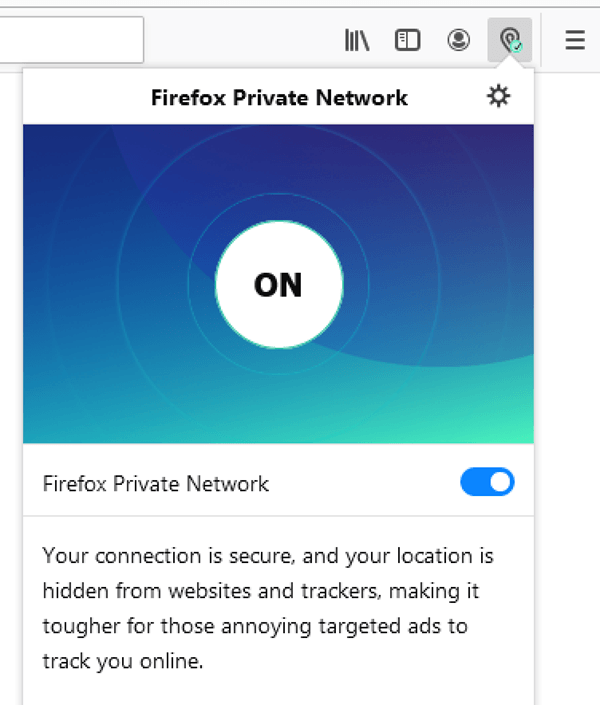Firefox Private Network هي امتداد لمتصفح ثعلب النار يهدف إلى حمايتك من المتسللين والمتتبعين. يمكنك استخدامه على جهاز الكمبيوتر المنزلي الخاص بك ولكنه مفيد بشكل خاص على جهاز كمبيوتر محمول يستخدم شبكات Wi-Fi العامة.
لا تتضمن متصفحات Mostweb حماية مضمنة من المتسللين ؛ يجب عليك عادة الاعتماد على أدوات الطرف الثالث. هذا ما يجعل شبكة فايرفوكس الخاصة تثير اهتمام مستخدمي فايرفوكس - بالإضافة إلى تثبيتها بسرعة وتعمل مع zerohassle.

سواء كنت أعتقد أنك تعرضت للاختراق بالفعل أو كنت ترغب فقط في حماية هويتك عبر الإنترنت بأفضل ما لديك ، فإن Firefox Private Network هي وسيلة رائعة ل المساعدة.
ملاحظة: شبكة فايرفوكس الخاصة متوفرة مجانًا في الوقت الحالي ، ولكن تكون متاحة حاليًا للأشخاص في الولايات المتحدة.
ماذا يفعل Firefox PrivateNetwork؟
Firefox Private Network يجعل Firefox أكثر أمانًا عن طريق تشفير شيئين أثناء تصفح الويب - عناوين URL التي تزورها والبيانات قمت بإرسالها إلى معظم المواقع. ثم يتم إرسال هذه المعلومات عبر خادم وكيل كلودفلاري لإخفاء هويتك.
هذا يعني بعض الأشياء بالنسبة لك:
In_content_1: [مقاس 300x250] / DFP: [640x360]->ومع ذلك ، فإن Firefox Private Network ليست كلها شامل:
Allof ، يحدث تشفير وتفاصيل الوكيل تلقائيًا في الخلفية لأنك تستخدم Firefox. ليس هناك أي إعدادات يجب عليك تغييرها أو خيارات منها. عندما تقوم بتثبيت Firefox Private Network ، فهناك زر واحد لتمكينها وتعطيلها.
يمكنك حتى استخدام Firefox Private Network مع خدمة VPN الموجودة لديك أو مع أدوات حماية الخصوصية الأخرى التي تعمل على حاسوبك. يجب ألا تحتاج حتى إلى إجراء أي تغييرات على تلك البرامج ؛ ما عليك سوى تثبيت هذا الجهاز في Firefox والاستمتاع بطبقة الحماية الإضافية.
نصيحة: يحتوي Firefox على أداة أمان أخرى قد ترغب في تسميتها فايرفوكس مونيتور ، والتي تخبرنا إذا كان عنوان بريدك الإلكتروني جزءًا من خرق البيانات.
هل Firefox Private NetworkSafe؟
بما أنك مهتم بالخصوصية ، فلنكن واضحين فايرفوكس يفعل ولااجمع عنك أثناء استخدام هذا الامتداد:
يمكنك قراءة المزيد في إشعار خصوصية شبكة فايرفوكس الخاصة.
هل هناك أي عيوب؟
ليس كل ما يتعلق بأداة جيدة هو أقواس قزح دائمًا ، وهذا صحيح أيضًا مع شبكة فايرفوكس الخاصة. اعتمادًا على السرعة الحالية لجهاز الكمبيوتر الخاص بك واتصال الإنترنت ، قد يؤدي تشغيل برنامج مكافحة القرصنة هذا إلى جعل اتصالك بطيئًا للغاية حيث يتم تشفير البيانات وتغذيتها من خلال خادم aremote قبل إعادة أي صفحات ويب إليك.
إذا يعمل متصفحك أيضًا على الكثير من الإضافات الأخرى - وهناك الكثير للاختيار من بينها - قد تؤدي إضافة هذه الإضافة إلى المجموعة إلى خفض الأداء الكلي لجهاز الكمبيوتر الخاص بك ، ناهيك عن أن (على الأرجح) لن <>10.
ومع ذلك ، فإن ما يهم السؤال هو ما إذا كانت تكلفة تشغيل هذه الأداة تستحق الفائدة. نعتقد أن هذا صلب! إذا وجدت أن استخدامه يثير مشكلات أخرى ، فقم بإزالة بعض تلك الملحقات التي لا تستخدمها وتوقف تدفق الأفلام أثناء محاولة استعراض الويب أيضًا. يمكنك على الأرجح استخدام Firefox Private Network دون أي مشاكل في الأداء أو النطاق الترددي.
كيفية استخدام Firefox PrivateNetwork
افتح Firefox وزيارة 12. حدد إضافة إلى Firefox.
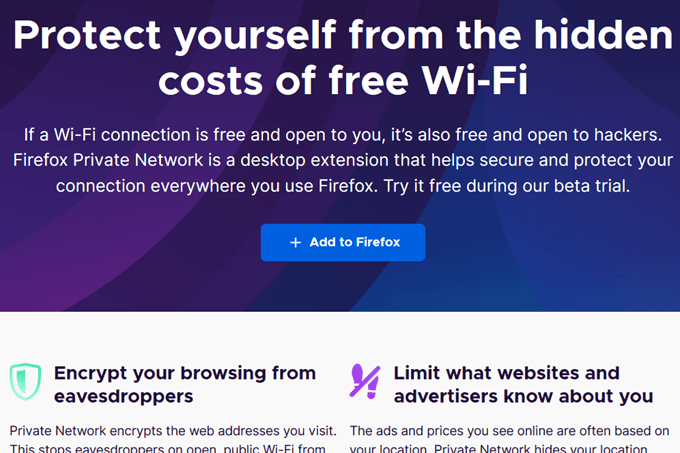
حدد إضافةفي الموجه لتثبيت Firefox Private Network.

حدد رمز الإضافة في الزاوية العلوية اليمنى من Firefox ، وحدد تسجيل الدخول.
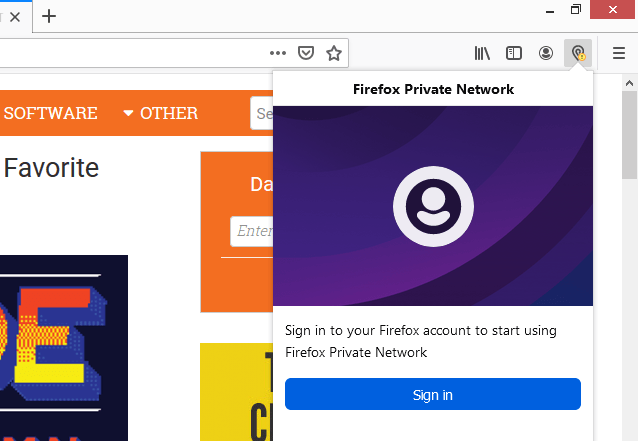
تسجيل الدخول باستخدام Firefox تفاصيل الحساب. يمكنك قم بإنشاء حساب Firefox هنا إذا لم يكن لديك واحدة بالفعل.
انتظر بضع ثوان حتى يتغير رمز الإضافة ليشمل علامة اختيار خضراء. هذه هي الطريقة التي تعرف بها أن شبكة فايرفوكس الخاصة ممكّنة وتحميك.